Tabloya naverokê
Zêdekirina rêjeyek li hejmarek di MS Excel de bi gelemperî tê wateya du tiştan. Yek ev e ku hûn dixwazin jimarekê veguherînin ji sedî diyarkirî , û ya din jî ew e ku hûn dixwazin nirxek bi rêjeyek taybetî zêde bikin. Min van her du fikaran destnîşan kir û di heman demê de bingeh û karanîna gelemperî yên ji sedî di Excel de jî vegirt. Di vê gotarê de, ez ê nîşanî we bidim ka meriv çawa di Excel de jimareyek ji sedî zêde bike.
Daxistina Pirtûka Xebatê ya Pratîkê
Hûn dikarin pirtûka xebatê ya belaş Excel li vir dakêşin û pratîkê bikin. li ser xwe.
Sedan lê zêde bike Numbers.xlsx
3 Rêyên Hêsan Ji bo Zêdekirina Ji Sedê Ji Hejmarek Di Excel de
Di vê gotarê, hûn ê sê awayên hêsan bibînin ku ji sedî jimarek li Excel zêde bikin. Di pêvajoya yekem de, ez ê şêwaza hejmaran biguherim da ku ji sedî zêde bikim. Dûv re, ez ê formulek arîtmetîk bicîh bikim ku di rêbaza duyemîn de ji sedî zêde bikim. Di dawiyê de, ez ê fermana Paste Special ya Excel-ê bikar bînim da ku rêjeyek zêde bikim.
Ji bo ku prosedûra xwe bêtir nîşan bide, ez ê berhevoka daneya nimûneya jêrîn bikar bînim.
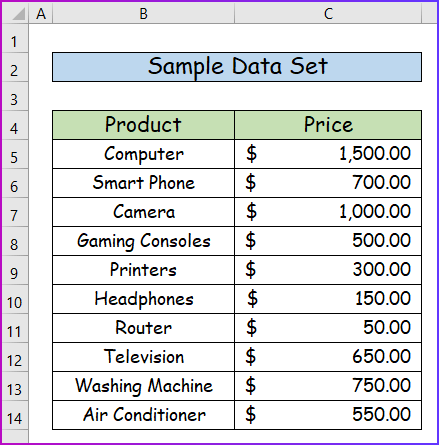
1. Biguherîne Şêweya Jimaran ji bo Zêdekirina Jijmarekê
Vê rêbazê nîşan dide ku hûn çawa dikarin bi vebijarkên xwerû yên ku ji hêla Excel ve hatine peyda kirin şaneyên bi nirxên hejmarî veguherînin nirxên sedî. Ji bo sepandina vê çareseriyê van gavan bişopînin.
Gavên:
- Beriya her tiştî, nirxa şaneyê ya C5 bi dabeşkirina 100 formula jêrîn têxe hucreyê D5 .
=C5/100 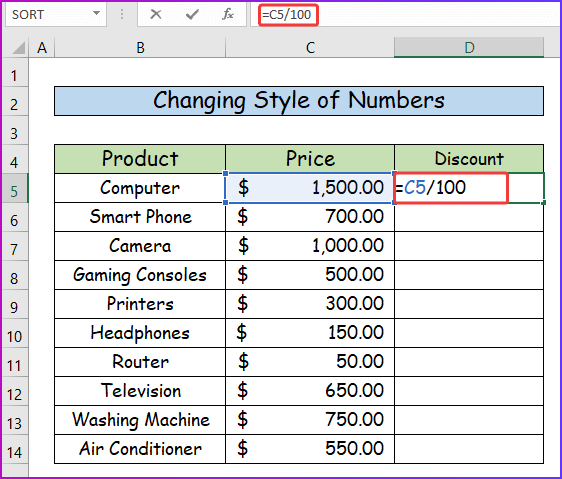
- Ya duyemîn, pêl Enter bike û Têjêkirina Xweser bikar bîne da ku encamên ji bo tevaya stûnê nîşan bide.
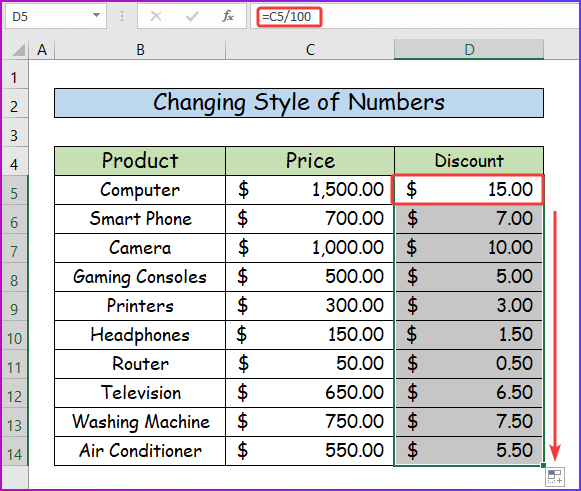
- Ya sêyemîn, rêza daneyan hilbijêrin D5:D14 û herin Malê û di bin Hejmara Stêla Ji sedî vebijarkê hilbijêrin. 2> beşê, an jî hûn dikarin Ctrl+Shift+% jî pêl bikin.
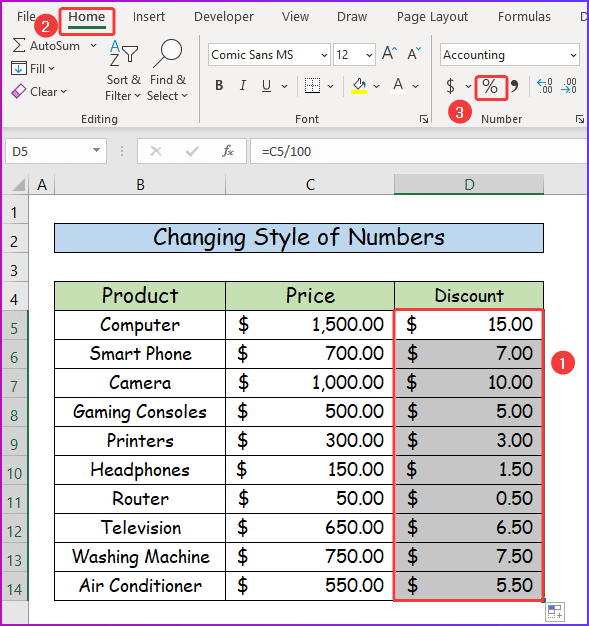
- Ji ber vê yekê, ew ê şaneyan bi 100 ji bo veguhertina jimare ji sedî û nîşana % li dawiya nirxan wekî nîşanek zêde bike.
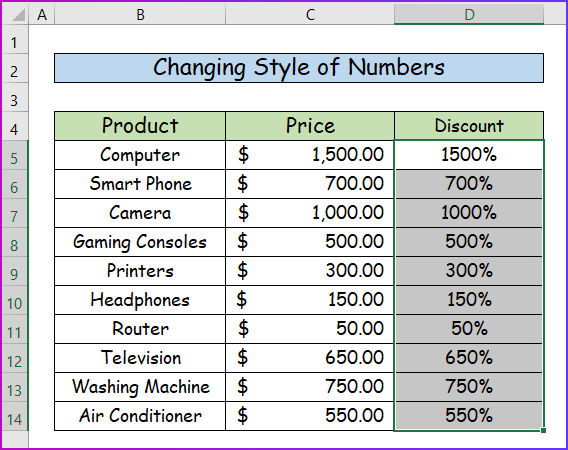
2. Ji bo Zêdekirina Jiیmarekê Formula Arîtmetîkê Bixebitîne
Di rêbaza duyemîn de, ez ê çend formulên jimartinê bi kar bînim da ku ji sedî jimarekê zêde bikim. Li vir, ez ê heman formulê bi sê awayên cûda bikar bînim da ku ji sedî zêde bikim. Hemî van rêbazan dê piştî hesabkirinê heman encamê nîşan bidin.
2.1 Jimarek Rasterê Zêde Bikin
Di vê beşê de, ez ê ji sedî rasterast di formula de bicîh bikim da ku nirxa xwestî bi dest bixim. Bi şopandina vê formulê, hûn dikarin ji sedî 10 li hejmarek li Excel zêde bikin. Ji bo sepandina formulê gavên jêrîn bişopînin.
Gavên:
- Berî her tiştî, berhevoka daneya jêrîn bigirin ku hûn ê bihayê zêdekirî diyar bikin. ji tiştên ku hatine dayîn li ser sedî sabît, ji bo vê yekê bibêjin 10% mînak.
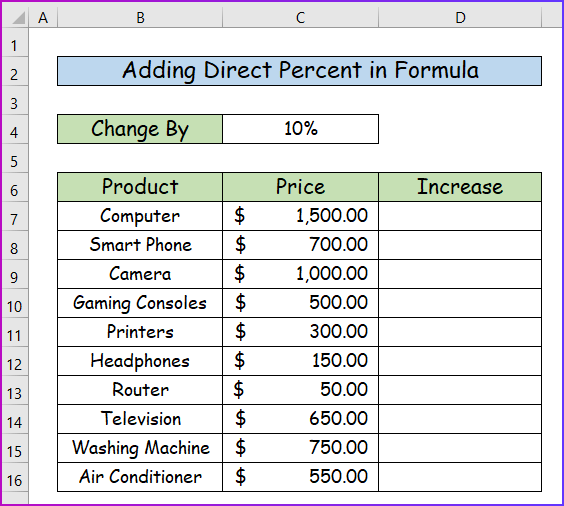
- Ya duyemîn, ji bo sedê rasterast di formulê de bicîh bikin, di şaneya D7 de formula jêrîn binivîsin.
=C7+C7*$C$4 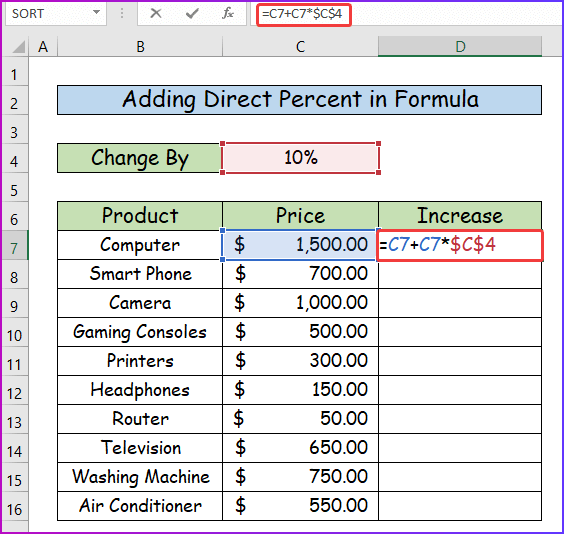
- Ya sêyemîn, pêl Enter bike da ku di şaneyê de encama xwestî bistîne D7 .
- Piştî wê, Têjêkirina Xweser bikar bînin da ku formulê bikşînin şaneyên jêrîn ên stûnê.
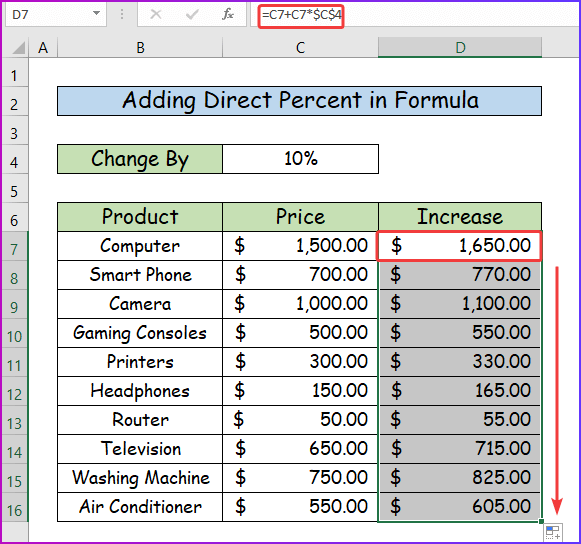
2.2 Nirxê Ji sedî Bi 100-ê Parve Bikin
Di beşa duyemîn de, ez ê sedî di formulê de bicîh bikim lê ne rasterast mîna rêbaza berê. Li şûna ku ez ji sedî rasterast bikar bînim, ez ê nirxa ji sedî bi 100 parve bikim û dûv re têxim nav formulê. Ji bo vê yekê, gavên jêrîn bibînin.
Gavên:
- Berî her tiştî, di hucreya D7 de formula jêrîn bikar bînin ji sedî bibînin.
=C7+C7*(10/100)
- Li vir, min 10 li ser 100 parve kir. li şûna ku di encamê de ji sedî rasterast bikar bînin.
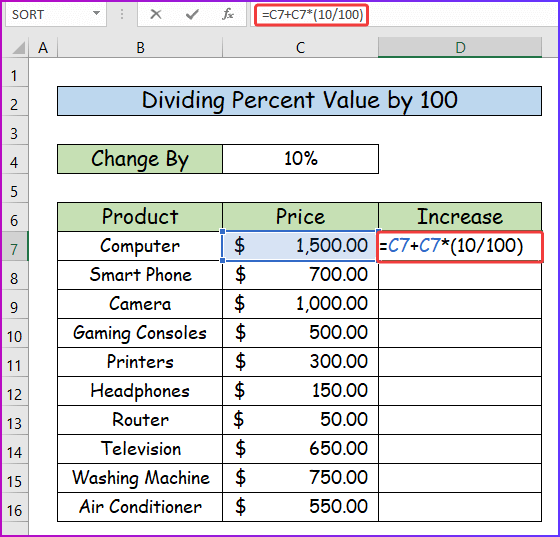
- Ya duyemîn jî, ji bo dîtina encamê di hucreyê de D7 pêl Enter .
- Piştre, bi alîkariya Destpêka tijî , ji bo şaneyên jêrîn ên stûnê encam nîşan bide.
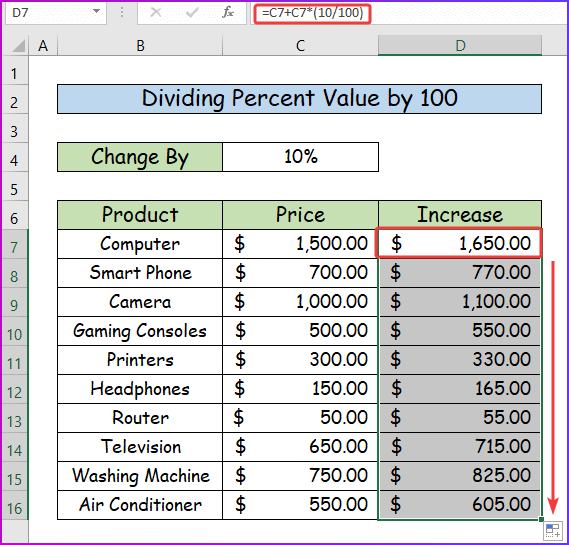
2.3 Bikaranîna Hevwateya Dehanî
Beşa paşîn a vê beşê bi karanîna hevbera dehiyê ya nirxek ji sedî di formula de têkildar e. Ji bo kirina wê, li gavên jêrîn binêre.
Gavên:
- Pêşîn, ji bo ku di formulê de hevwateya dehiyê bikar bînin, jêrîn binivîsinformula di hucreyê de D7 .
=C7*1.1
- Li vir, li şûna ku ez di formulê de 10% bikar bînim, ez ê hevbera wê ya dehiyê ku 1.1 e bi kar bînim.
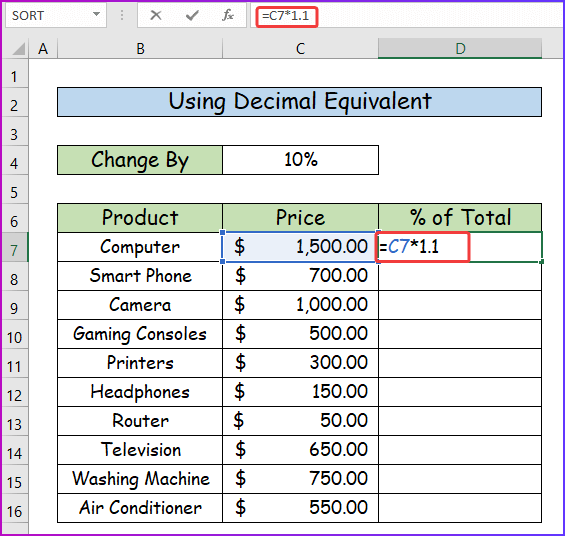
- Ya duyemîn, bişkoka Enter bixin da ku encamê bibînin, paşê jî ji bo nîşandana formula li şaneyên jêrîn AutoFill bikar bînin.
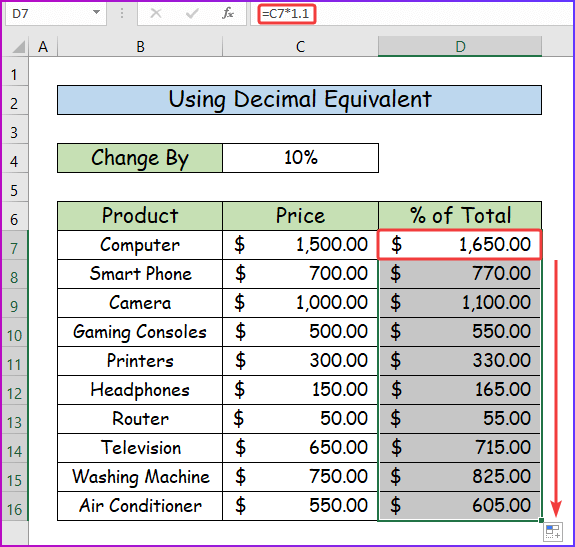
Zêdetir Bixwîne: Meriv Çawa Guherîna Ji sedî Di Grafika Excel de Nîşan Bide (2 Away)
3. Paste Taybet bikar bînin da ku ji sedî jimarek zêde bikin
Di rêbaza paşîn a vê gotarê de, ez ê nîşanî we bidim ka meriv çawa rêjeyek li seranserê daneyê bicîh tîne. Li vir, hûn ne hewce ne ku hûn formulek bicîh bikin an jî AutoFill bikar bînin da ku encama dawîn nîşan bidin. Ji bo têgihiştinek çêtir gavên jêrîn binêre.
Gavên:
- Berî her tiştî, li wêneya jêrîn binêre ku min ji sedî guhertiye 110 % ji 10% da ku wê bi bihayan re zêde bike.
- Piştre, nirxên bihayê stûna C kopî bikin û bixin stûna D mîna di wêneya jêrîn de.
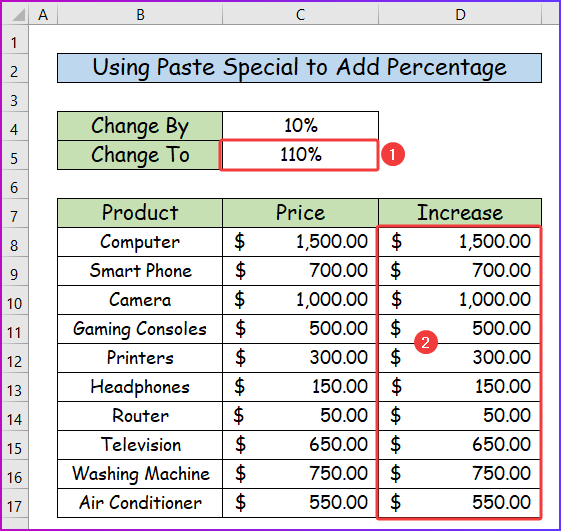
- Ya duyemîn, hucreyê hilbijêre C5 û pêl Ctrl + C ji bo kopîkirina nirxê.
- Piştre, rêza daneyan hilbijêrin D8:D17 .
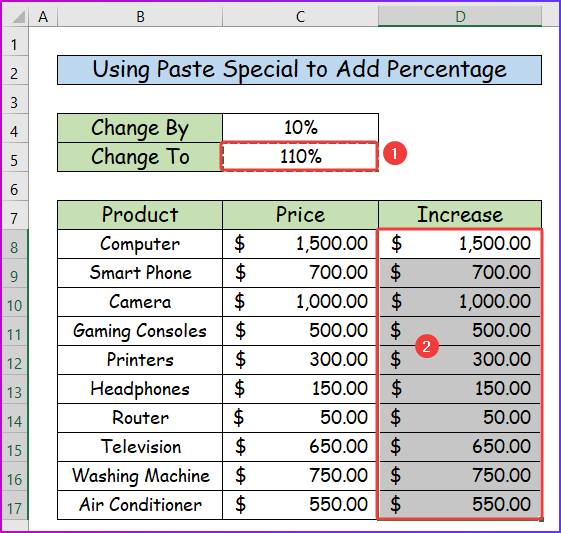
- Ya sêyem, piştî bijartina rêza daneyê, li ser mişkê rast-klîk bike, û dûv re ji pêşeka kontekstê Paste Taybet hilbijêre.
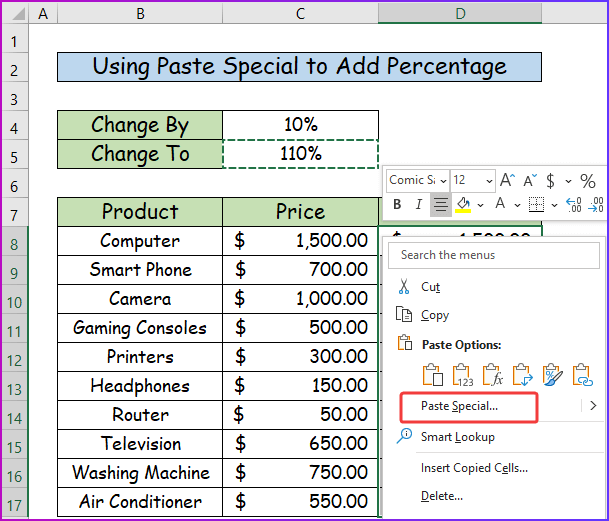
- Ya çaremîn, hûn ê qutiya diyalogê ya Paste Taybet , li binê wê bibîninetîketa Paçkirin Nirx hilbijêre.
- Piştre, di bin etîketa Xebatkirin de Pirkirin hilbijêrin.
- Herî dawî, OK bikirtînin.
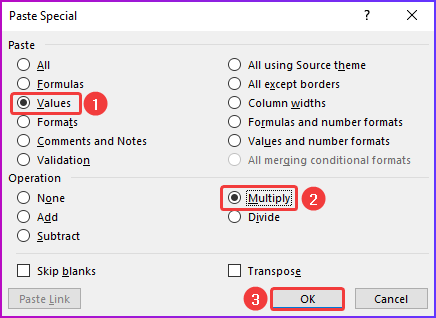
- Di dawiyê de, piştî gavên berê, dê ji sedî li hejmarên Rêjeya daneya hilbijartî û encam dê mîna wêneya jêrîn xuya bike.
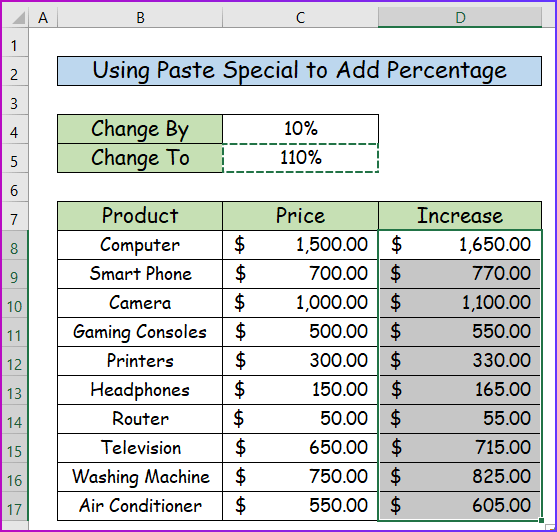
Zêdetir Bixwîne: Meriv Di Grafek Excel de Çawa Ji sedî Nîşan Bide (3 Rêbaz)
Encam
Ew dawiya vê gotarê ye. Ez hêvî dikim ku hûn vê gotarê kêrhatî bibînin. Piştî xwendina danasîna li jor, hûn ê karibin ji sedî jimarek li Excel zêde bikin. Ji kerema xwe di beşa şîroveyan a li jêr de pirs û pêşniyarên din bi me re parve bikin.
Tîma ExcelWIKI her dem li ser tercîhên we bi fikar e. Ji ber vê yekê, piştî şîrovekirinê, ji kerema xwe çend kêliyan bidin me da ku pirsgirêkên we çareser bikin, û em ê bi baştirîn çareseriyên gengaz bersivê bidin pirsên we.

